Εάν χρησιμοποιείτε το Safari σε Mac και θέλετε να εκκαθαρίσετε γρήγορα το ιστορικό του προγράμματος περιήγησής σας χωρίς να ψάξετε όλο το μενού, μπορείτε να το φροντίσετε με ένα keyboard shortcut και ένα κλικ δημιουργώντας ένα προσαρμοσμένο shortcut στα System Preferences. Δείτε πώς.
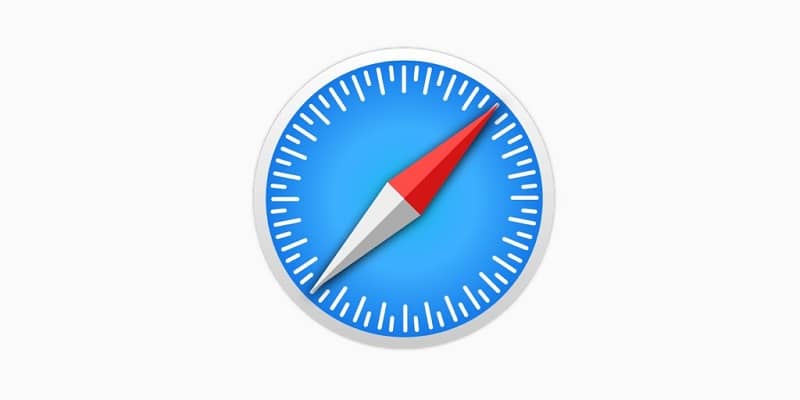
Αρχικά, θα πρέπει να επισκεφτούμε τα “System Preferences” για να δημιουργήσουμε το προσαρμοσμένο keyboard shortcut. Στο Mac σας, κάντε κλικ στο εικονίδιο “Apple” στην επάνω αριστερή γωνία και επιλέξτε “System Preferences”.
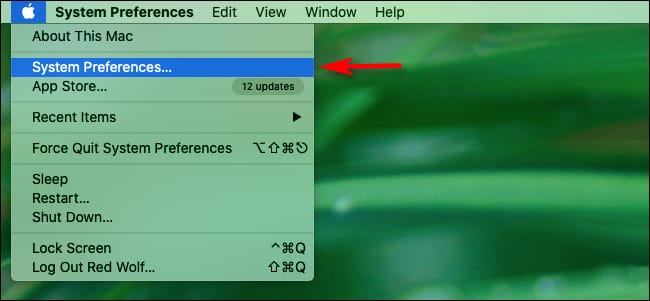
Στην ενότητα “System Preferences”, επιλέξτε “Keyboard”. Στις προτιμήσεις “Keyboard”, κάντε κλικ στην καρτέλα “Shortcuts”.
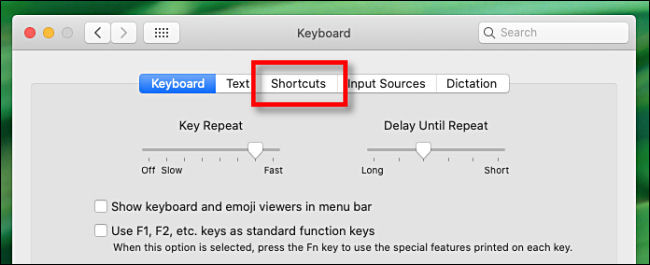
Στο sidebar μενού, κάντε κλικ στην επιλογή “App Shortcuts”.
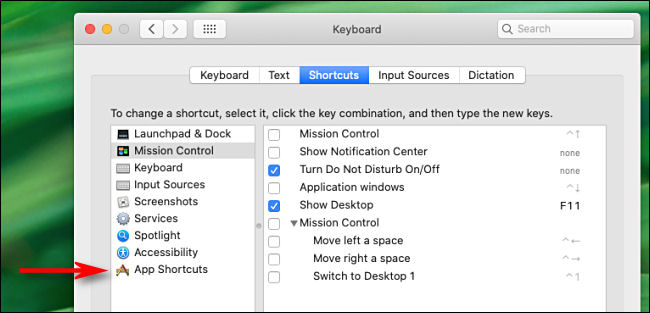
Κάντε κλικ στο σύμβολο συν (+) που βρίσκεται κοντά στο κάτω μέρος του παραθύρου για να προσθέσετε ένα νέο shortcut.
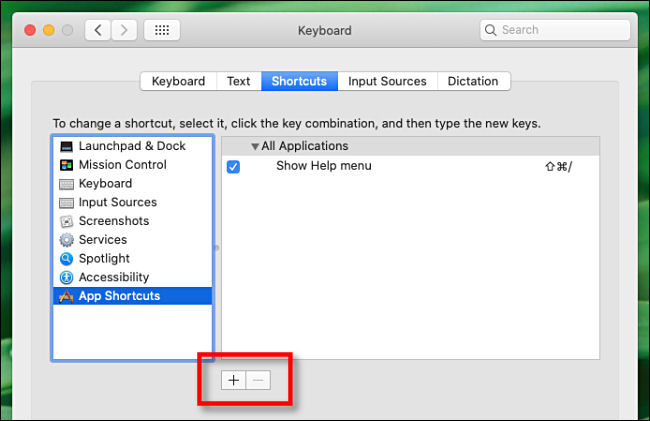
Θα εμφανιστεί ένα αναδυόμενο παράθυρο. Αρχικά, κάντε κλικ στο αναπτυσσόμενο μενού με την ένδειξη “Application” και επιλέξτε “Safari.app”.
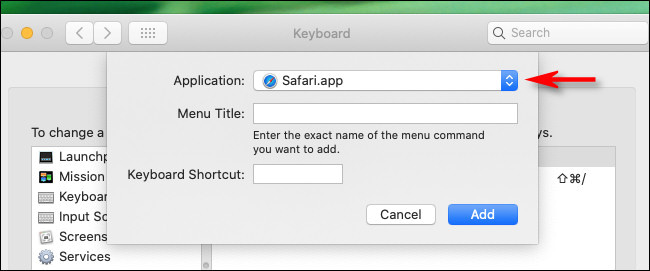
Στο πλαίσιο κειμένου “Menu Title”, εισαγάγετε ακριβώς “Clear History…”. Πρέπει να περιλαμβάνει τις τρεις τελείες στο τέλος, καθώς πρέπει να ταιριάζει με την υπάρχουσα εντολή μενού στο Safari κάτω από το μενού «History».
Στη συνέχεια, επιλέξτε το πλαίσιο “Keyboard Shortcut” και πληκτρολογήστε το shortcut που θέλετε να χρησιμοποιήσετε για να διαγράψετε το ιστορικό του προγράμματος περιήγησης του Safari. Επιλέξαμε Shift+Command+H, αλλά μπορείτε να εισαγάγετε οποιονδήποτε συνδυασμό κουμπιών που δεν χρησιμοποιείται.
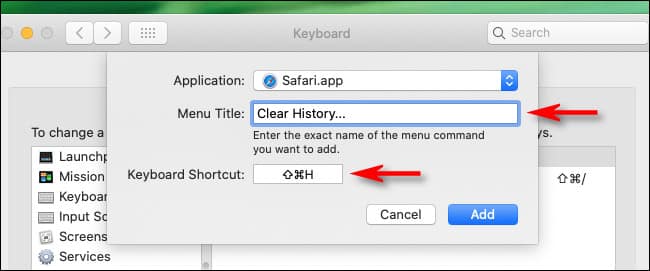
Στη συνέχεια, κάντε κλικ στο κουμπί “Add” και η συντόμευση θα προστεθεί στη λίστα. Τώρα μπορείτε να κλείσετε τα System Preferences (εκτός εάν θέλετε να τροποποιήσετε τον συνδυασμό πλήκτρων συντόμευσης πληκτρολογίου αφού τον δοκιμάσετε.)
Ανοίξτε το “Safari” και πατήστε το keyboard shortcut που μόλις ορίσατε. Θα εμφανιστεί ένα μικρό αναδυόμενο παράθυρο με ένα αναπτυσσόμενο μενού και δύο κουμπιά. Στο μενού “Clear”, μπορείτε να επιλέξετε πόσο από το ιστορικό σας θέλετε να διαγράψετε. Όταν είστε έτοιμοι, κάντε κλικ στο κουμπί “Clear History”.
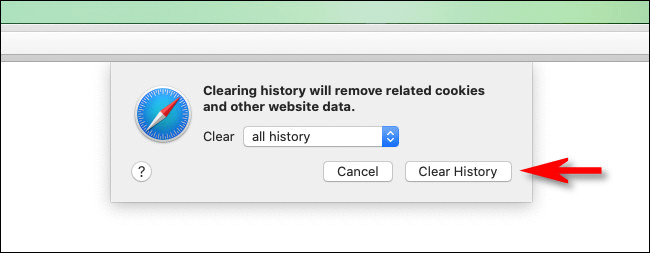
Το ιστορικό περιήγησης σας στο Safari θα διαγραφεί σε οποιοδήποτε επίπεδο έχετε επιλέξει. Το Safari θα θυμάται τη ρύθμιση που επιλέξατε στο μενού “Clear”, οπότε την επόμενη φορά που θα καλέσετε το παράθυρο με το προσαρμοσμένο shortcut σας, μπορείτε απλώς να κάνετε κλικ στο κουμπί “Clear History”.
Εάν βρίσκεστε συχνά σε εκκαθάριση του ιστορικού του προγράμματος περιήγησής σας, εξετάστε το ενδεχόμενο να δοκιμάσετε τη λειτουργία Ιδιωτικής περιήγησης του Safari, που είναι μια ειδική λειτουργία που δεν παρακολουθεί το ιστορικό περιήγησής σας. Μπορείτε ακόμη και να ρυθμίσετε το Safari ώστε να ξεκινά με ένα ιδιωτικό παράθυρο κάθε φορά που ανοίγετε την εφαρμογή.
Πηγή: howtogeek.com
